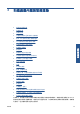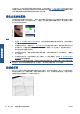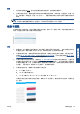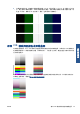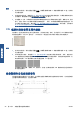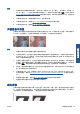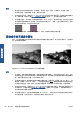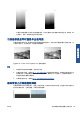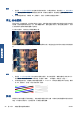HP Designjet T2300 eMultifunction Printer Series-Image Quality Troubleshooting Guide
措施
1. 将内容类型设置为图像,将对比度和背景清洁设置为零,然后重新扫描原件。
2. 如果问题仍然存在,请使用较低的扫描仪分辨率重新扫描原件(如果扫描,则设置为“标准”质
量;如果复印,则设置为“快速”或“正常”)。在重新扫描原件之前尽可能手动平整原件也很有
帮助。
注: 由于 CIS 扫描仪的技术限制,将始终无法解决起皱问题。如果在采取上述纠正措施后仍然出现
起皱,将没有可提高图像质量的进一步措施了,除非购买价格更高的 CCD 扫描仪。
线条不连续
当扫描或复印大型原件时,有时会遇到下图所示的问题,直线(不一定是水平线)不连续或者呈现小阶
梯状。请注意此示例中指示扫描方向的黑色箭头。
措施
1. 重新扫描,这次确保本产品放置正确(放在地板上能保证平稳且不会移动),且在您扫描时打印机
不要进行打印。将原件旋转 90 或 180 度,然后再次扫描,也可以解决该问题。
2. 如果问题仍然存在,请检查要扫描的原件是否倾斜,确保它在扫描过程中不倾斜。如果发生倾斜,
请参考
第 29 页的进纸不正确、扫描时倾斜或者出现水平皱褶。您可能还需要根据第 33 页的
复印或扫描的图像非常倾斜所述禁用自动校直算法。
3. 如果没有倾斜但问题仍然存在,请按照
第 34 页的扫描仪维护所述清洁并校准扫描仪。注意不要
在校准过程中移动本产品(打印机在扫描校准过程中不应当进行打印),并在开始校准之前检查维
护页是否放置正确。另外,在校准扫描仪之前检查维护页是否损坏(旧的或损坏的维护页可能导致
此问题);如果已损坏,请致电 HP 支持部门,索要新的维护页。
4. 如果问题仍然存在,请继续分析诊断图的下列区域:
a. 4(从模块 A 到 E)。
b. 10(位于模块的相交处)。
c. 13(位于模块 A 和 E 中)和 14(位于模块 B、C 和 D 中)。
如果您在研究区域中看到任何这些缺陷,请致电 HP 支持部门,报告校准之后出现的“线条不连
续”错误。
ZHCN
线条不连续
19
扫描质量问题